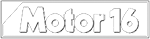Waze y Google Maps son las dos aplicaciones de navegación por excelencia, y aunque la segunda lleva más tiempo con nosotros, la primera parece haberle quitado el trono en algunos aspectos. La app de navegación ha conseguido crear una auténtica comunidad de usuarios que es su esencia y el motivo por el que tantos conductores la eligen.
Avisa de los radares en tiempo real, de los coches detenidos en el arcén, los accidentes, la presencia de la Policía y hasta de baches o agujeros en la carretera. La clave está en su red de usuarios, que son los que avisan en tiempo real de todas estas incidencias, normalmente a través de los asistentes de voz del smartphone.
No obstante, aunque Waze sea una de las más utilizadas en España, hay otras aplicaciones específicas para radares, como Radares Fijos y Móviles. Tiene un punto fuerte y otro en contra: es probablemente la mejor para avisarnos de los radares fijos y móviles, pero su interfaz para navegar no es, ni de lejos, tan buena como la de Waze o Google Maps. Hay varios trucos para tener las dos apps abiertas al mismo tiempo, pero si no quieres utilizarlas, hay un ajuste que quizá tienes desactivado y por eso Waze no te avisa de todos los radares como debe.
Este es el ajuste para activar los radares en Waze
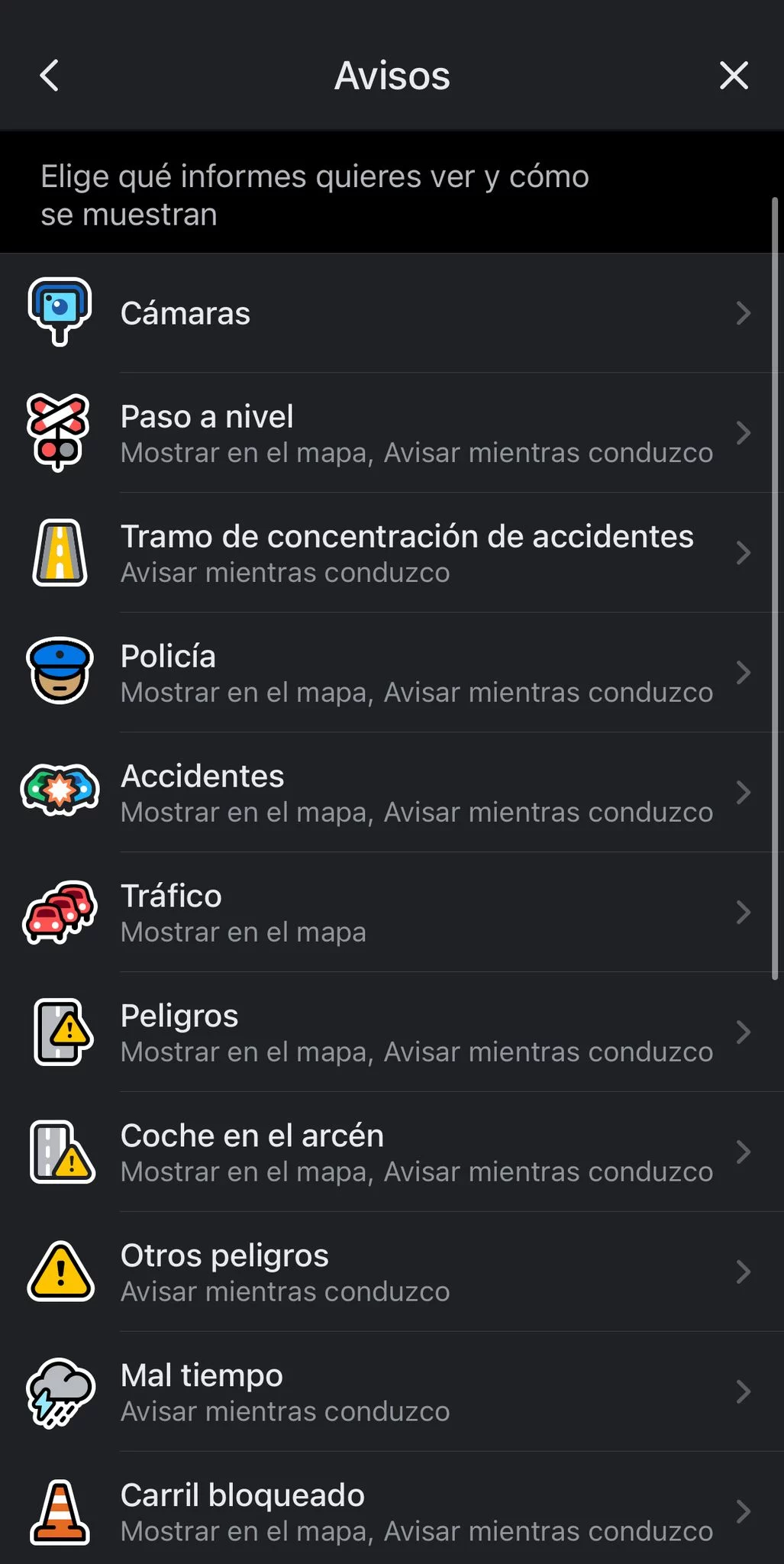
Hoy en día, son muchos los conductores los que utilizan aplicaciones como Waze para identificar los radares, a pesar de que haya carteles en las carreteras que nos avisen de la presencia de cinemómetros. Sin embargo, hay usuarios que en las últimas semanas han reportado que Waze no les avisa de los controles de velocidad, pero sí de otros accidentes que se producen en la carretera.
Si es tu caso, es un problema que tiene fácil solución, porque basta con tocar un par de ajustes en la app de Waze de tu móvil. Eso sí, esto después de comprobar que tu aplicación no tiene ningún fallo. Si a pesar de activar este ajuste sigue fallando, prueba a apagar el móvil o a reinstalar la aplicación.
Si no, solo necesitas abrir Waze en tu móvil, pulsar en las tres líneas horizontales que aparecen a la izquierda, hacer click en Ajustes, entrar en Alertas y Avisos, seleccionar Avisos y luego Cámaras. Verás entonces las diferentes opciones, como radares con cámara, cámara de semáforo, cámara de carril VAO o cámara de teléfono móvil, entre muchas otras opciones. Si quieres que Waze te avise de todos estos radares, asegúrate de que en todos los desplegables estén activadas las opciones Mostrar en el mapa y Avisar mientras conduzco.
También puedes aprovechar para configurar la aplicación a tu gusto. En la pestaña Avisos encontrarás muchas otras opciones, como tráfico, accidentes, presencia de policía o peligros en la vía. En cada uno de ellos podrás elegir que se muestre la advertencia en el mapa o que la app te avise mientras conduces. Puedes activar y desactivar las preferencias para adaptarlas a tus necesidades a la hora de conducir.
Así puedes combinar Waze con cualquier otra aplicación
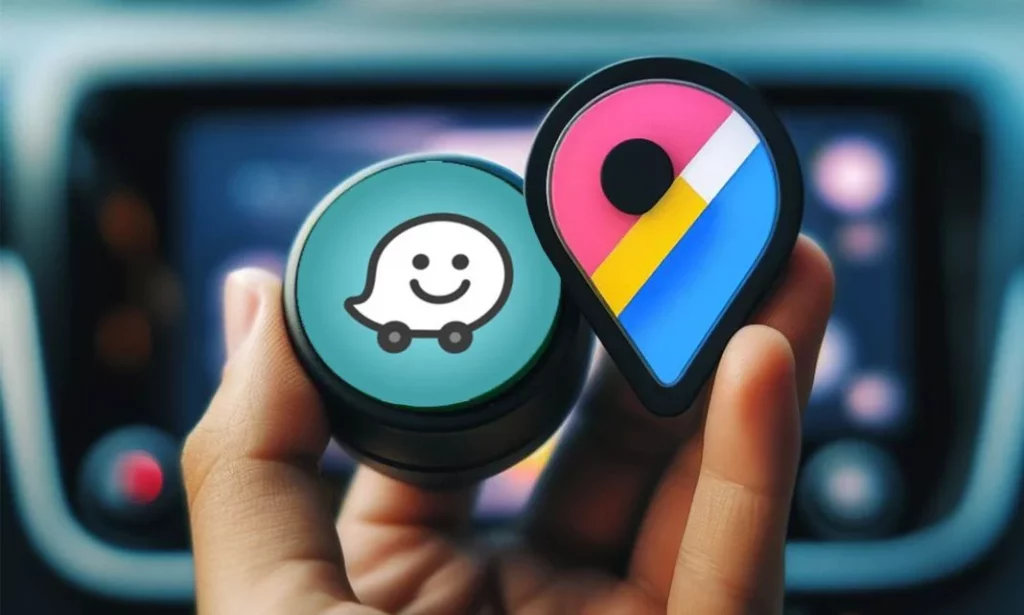
Si eres más de Google Maps o de cualquier otra aplicación, también las puedes combinar fácilmente con Waze. Por ejemplo, hay quien utiliza Maps para la navegación y quiere tener a Waze en segundo plano para los avisos del tráfico o los radares.
En ese caso, es tan sencillo como seleccionar todos los ajustes que prefieras en esta última, dejarla abierta funcionando en segundo plano y poner la ruta en la que quieras utilizar para la navegación. Eso sí, asegúrate de permitir en los ajustes del móvil que las aplicaciones que necesites funcionen en segundo plano.